Odstranění prázdných odstavců
Častým problémem většiny prací je z pohledu správného formátování nekorektní vložení prázdného odstavce mezi odstavce s textem. Sice text vypadá úhledněji, ale mezery mezi odstavci by měly být nastaveny stylem. V tomto krátkém návodu si ukážeme, jak rychle odstranit prázdné odstavce z celé práce na pár kliknutí.
Obsah návodu
- Důvody odstranění prázdných odstavců;
- Zobrazení netisknutelných znaků;
- Nalezení prázdných odstavců;
- Najít a Nahradit prázdné odstavce;
- Skrytí netisknutelných znaků.
Důvody odstranění prázdných odstavců
- Mezery mezi odstavci se nastavují stylem;
- Prázdné odstavce mohou vést k problémům, kdy se na nové stránce zůstane první prázdný odstavec;
- Pokud chcete svázat nadpis s následujícím odstavcem, tak bude dělat prázdný odstavec problémy;
- Když vám vedoucí práce zadá pokyn, abyste použili mezery mezi odstavci místo odsazení prvního řádku, s prázdnými odstavci v práci bude úprava komplikovaná.
Tip: Všechny nadbytečné odstavce standardně odstraňujeme při formátování prací. Ulehčete si starosti a nechte si práci naformátovat.
Zobrazení netisknutelných znaků
Nejdříve je vhodné si zobrazit netisknutelné znaky. Na následujícím obrázku lze vidět ikonku, kterou se zobrazení netisknutelných znaků zapnou a vypnou. Můžeme také použít zkratku CTRL + Shift + 8, ta udělá tentýž úkon.
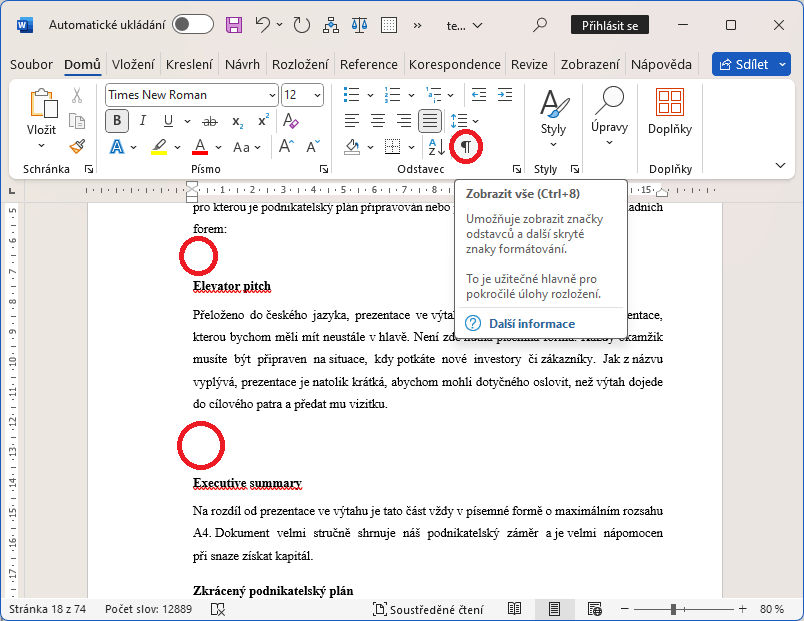
Nalezení prázdných odstavců
Nadbytečné prázdné odstavce se ihned zobrazí. Místo toho, abychom je ale manuálně mazali, můžeme si práci ulehčit tím, že je automaticky vyhledáme a nahradíme.
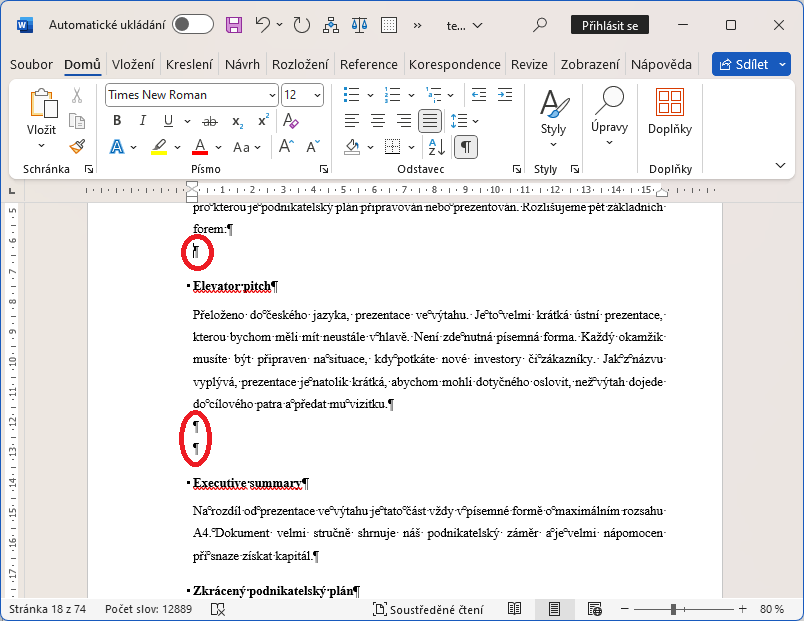

Nechte si práci naformátovat
Najít a Nahradit prázdné odstavce
Použijeme tedy funkci Najít a nahradit (CTRL+H) a do prvního pole tedy napíšeme ^p^p - tedy zástupné znaky pro dva odstavce. Do druhého pole napíšeme pouze jeden zástupný znak pro odstavec ^p. Pak už stačí použít tlačítka Najít další a Nahradit. Nebo rovnou můžeme použít Nahradit vše.
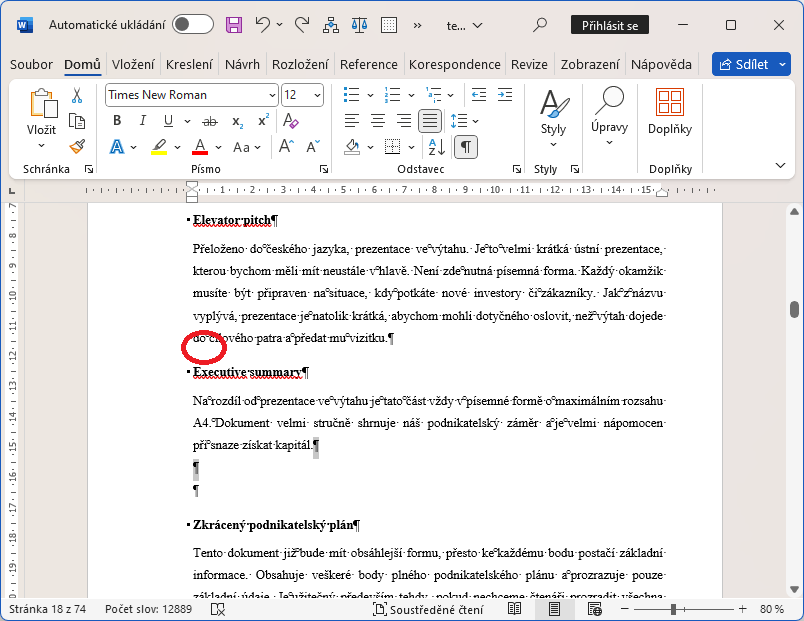
Toto ale nebude fungovat v případě, kdy máme 2 nebo více prázdných odstavců - v našem případě je potřeba Najít ^p^p^p a Nahradit ^p. Analogicky si funkci Najít upravíme dle počtu prázdných odstavců.
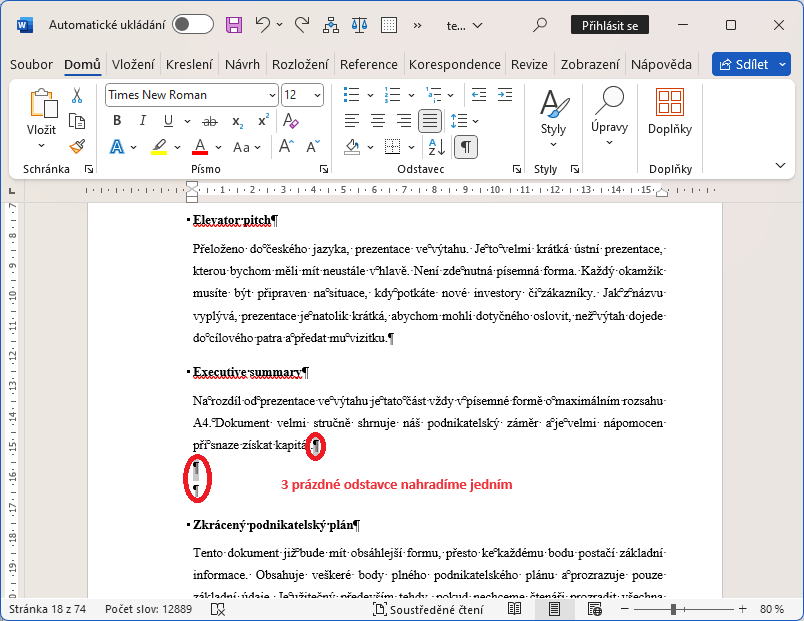
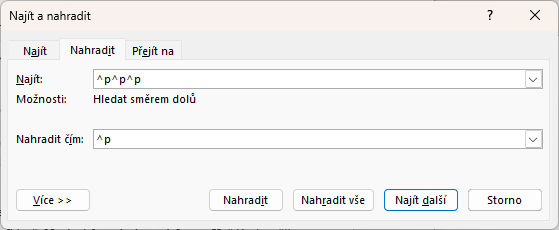
Skrytí netisknutelných znaků
Jak je vidět na dalším obrázku, nadbytečné odstavce zmizely a my můžeme zpátky vypnout zobrazování netisknutelných znaků.
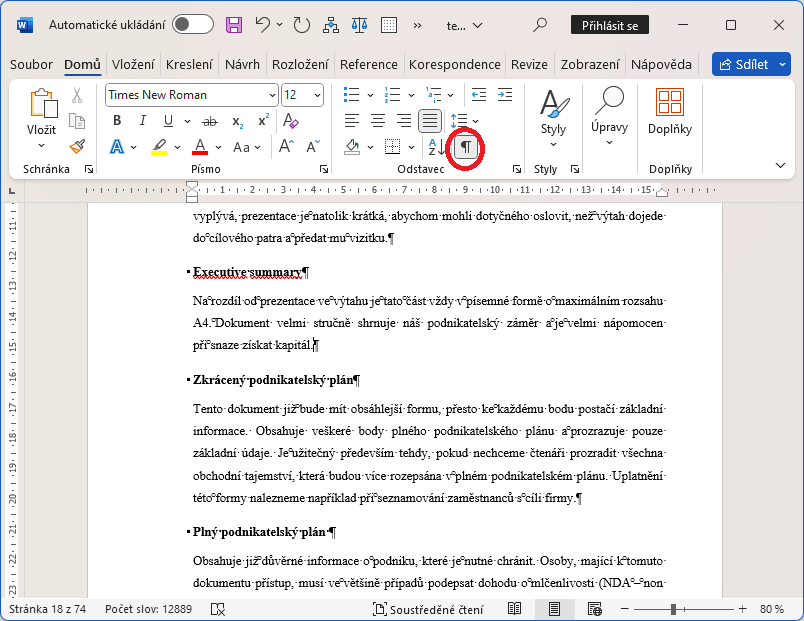
Kdybychom měli např. v metodických pokynech instrukce, aby byl první řádek odsazený, můžeme postupovat podle návodu na nastavení odsazení prvního řádku. Často totiž autoři textů vkládají mezery, tabulátory nebo jiné zástupné znaky, kterými se odsazení prvního řádku nenastavuje.
Nechte si zdarma zkontrolovat formátování dříve, než na chyby přijde oponent. Kontrolu formátování už využilo přes 3 290 lidí.

![Formátování dokumentů [Skok na úvodní stránku]](https://formatovani-dokumentu.cz/sites/default/files/logo_2.png)